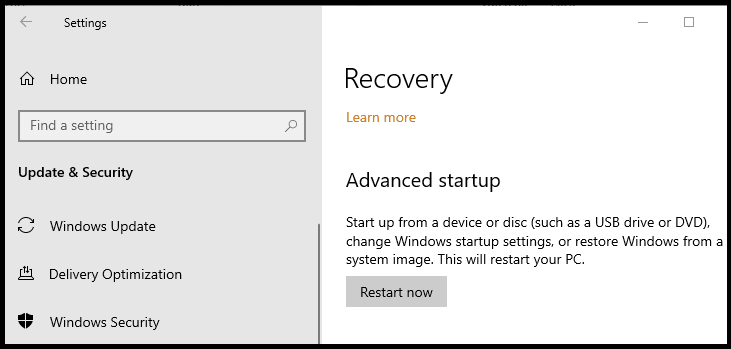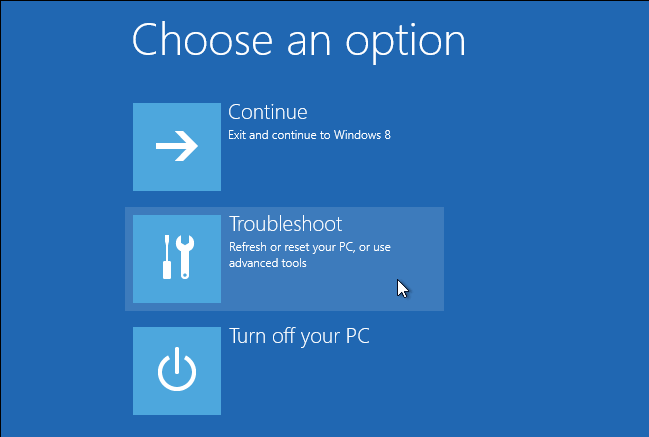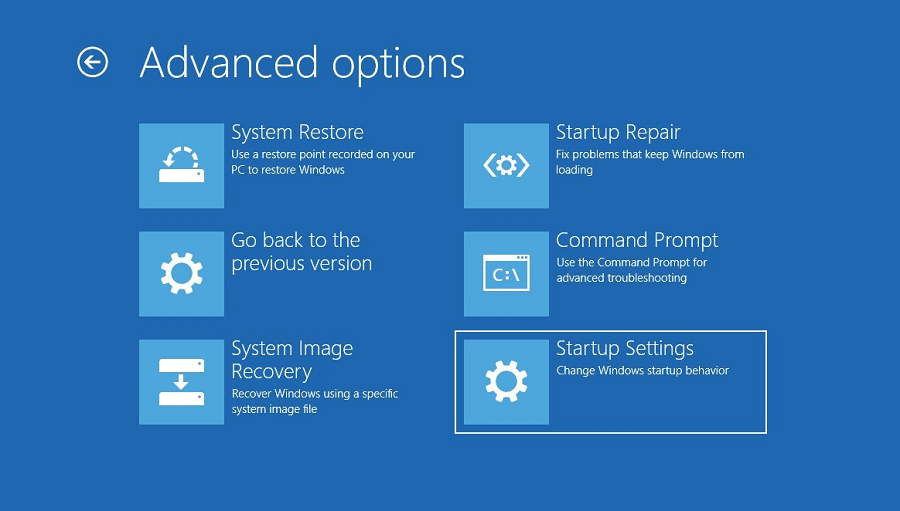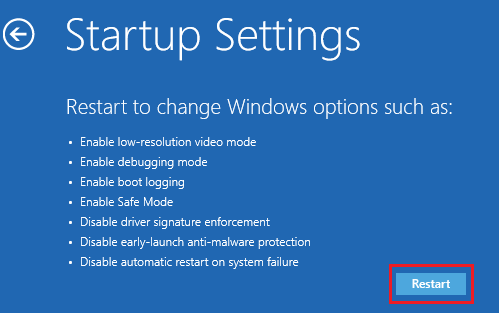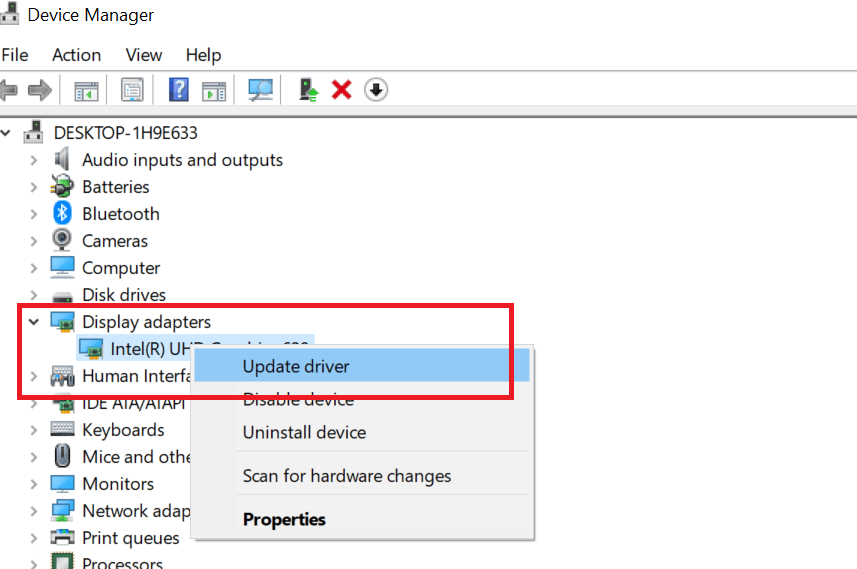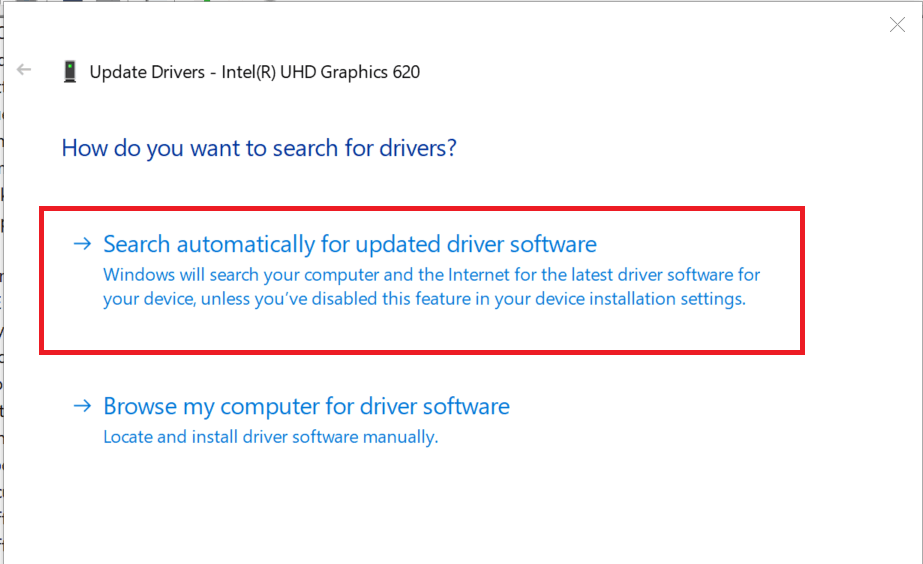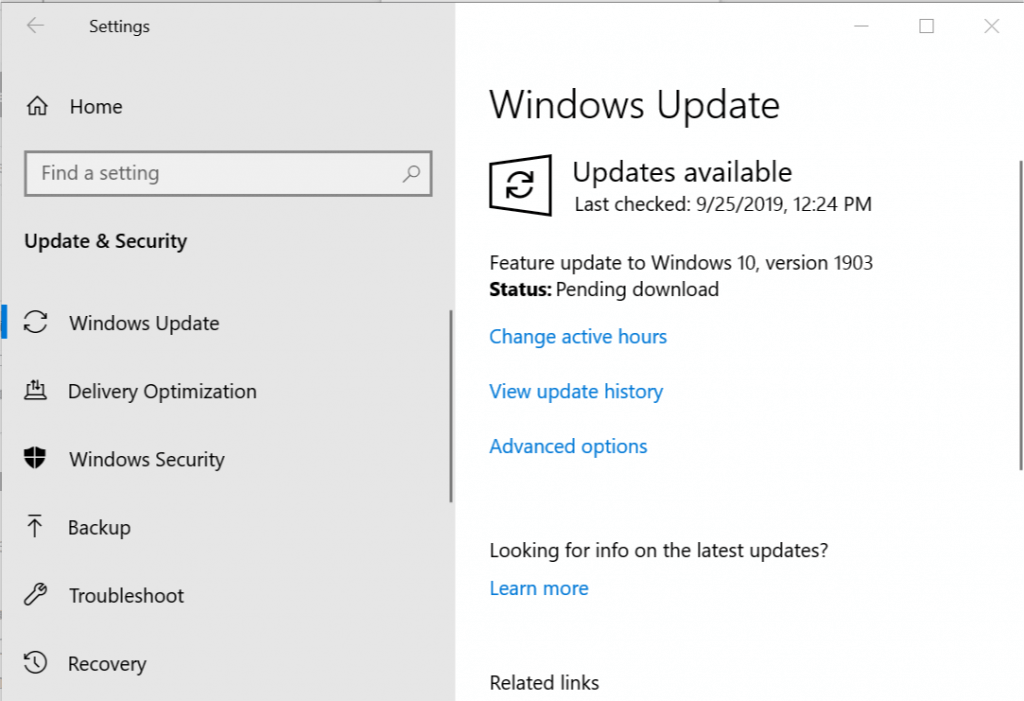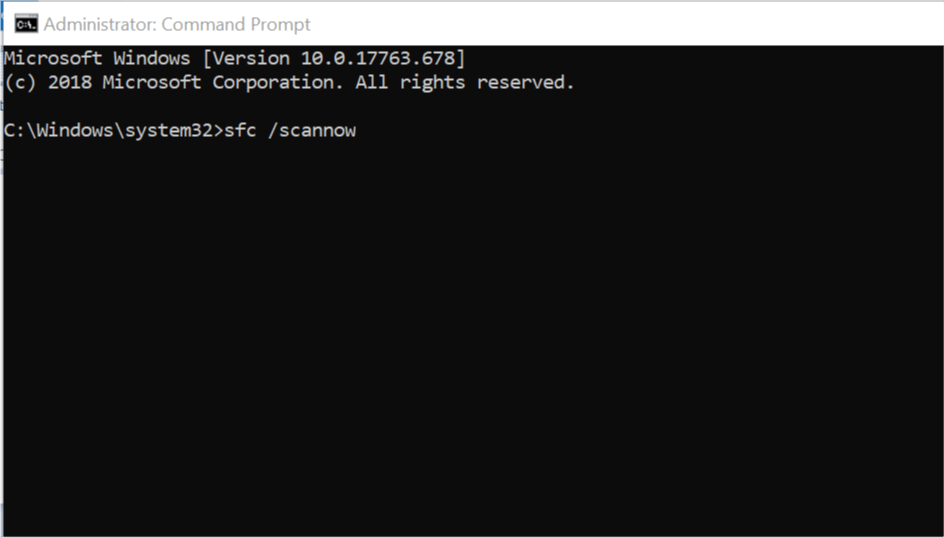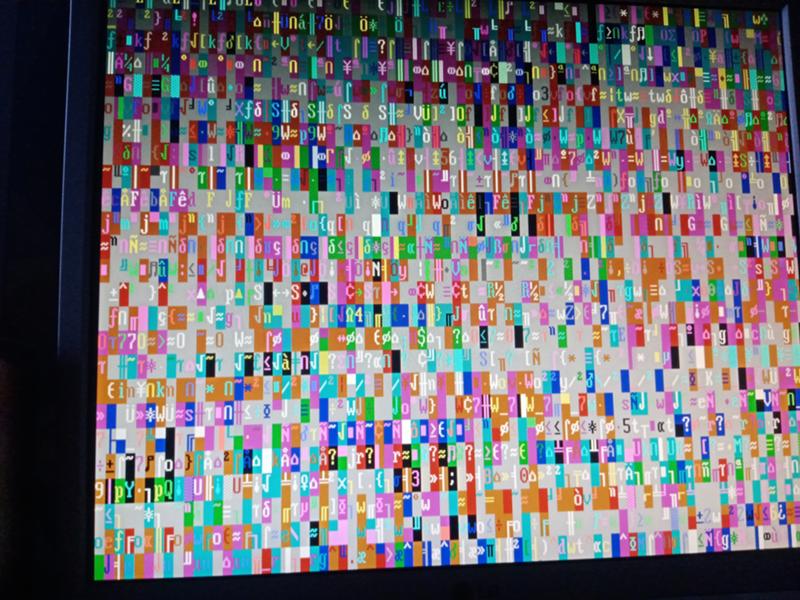by Tashreef Shareef
Tashreef Shareef is a software developer turned tech writer. He discovered his interest in technology after reading a tech magazine accidentally. Now he writes about everything tech from… read more
Updated on
- Being prompted with a multicolored screen may appear to be a joyful rainbow, but facing one while working on the computer is not at all pleasant.
- Those errors are color-coded in order for you to know what kind of issue you’re dealing with right away.
- Sometimes the simplest solution, such as a complete scan and cleaning of the registry, or updating drivers, is the most effective.
- Follow the steps outlined below to quickly resolve this issue.
XINSTALL BY CLICKING THE DOWNLOAD FILE
Get rid of malfunctioning drivers on your PC
SPONSORED
Drivers can often become corrupt as they can interfere with malfunctioning system files, thus arriving to be installed but not running correctly. To keep your drivers running smoothly, your Windows OS must run even smoother. Get it in perfect shape by following the steps below:
- Download Fortect and install it on your PC.
- Start the tool’s scanning process to look for corrupt files that are the source of your problem
- Right-click on Start Repair so the tool can start the fixing algorithm
- Fortect has been downloaded by 0 readers this month, rated 4.4 on TrustPilot
Blue screen of death is a common Windows 10 error and is triggered by malfunctioning hardware or software bugs. Sometimes, instead of the regular bluescreen of death, you may get a multi-colored screen of death. Recently several users have reported multi-colored screens of death in Windows 10.
The error is triggered by incompatible hardware that is connected to your computer or outdated drivers. You check out similar issues reported by other users in the Microsoft community.
Okay every time I start up my computer I get to the start up then my screen goes into a multi-coloured screen that looks like a 50’s kitchen table top and I have to hard boot my computer numerous times before I can get it to work
Follow the steps in this article to fix the Windows 10 multi-colored screen of death error in your computer.
Steps to fix Windows 10 Multi-colored screen of death
1. Boot into Safe Mode
- When you boot the PC in Safe Mode, Windows only loads the necessary drivers and software to run the computer. You can use Safe Mode to diagnose the issue with incompatible hardware and software.
- Click on Start and Settings.
- From the left pane, click the Recovery tab.
- Under “Advanced Startup” click on the Restart Now button.
- Under “Choose an Options” click on Troubleshoot.
- Now under Advanced Options, click on Startup Settings.
- Click on the Restart button.
- Select “Enable safe mode with networking” option.
- Once the computer boots into Safe Modem check if the issue occurs again.
- If multi-colored screen of death does not occur in Safe Boot mode, follow the next steps
2. Update display driver
- Try updating the display driver to fix the multi-colored screen of death in Windows 10.
- Press Windows Key + R to open Run.
- Type devmgmt.msc and click OK to open the Device Manager.
- Click and expand the Display Adapter section.
- Right-click on the listed Display Adapter (usually Intel HD graphics if you are using Intel processor).
- Select Update Driver.
- Select “Search automatically for updated driver software” option.
- Wait for the Windows to search and download any pending driver update.
- Once the update is installed, restart the computer and check for any improvements.
We recommend using a reliable third-party program that can perform this task automatically, with a few clicks. This type of tool has powerful capabilities and it can initiate in-depth scans of your drivers, updating them accordingly.
The driver updater program is handy for automatically updating Windows drivers. If you do it manually, it takes time and requires a thorough understanding of the drivers you’re looking for.
However, a tool like Outbyte Driver Updater not only downloads and installs drivers, but also helps you manage them by resolving problems, backing up, and restoring them. It saves time while remaining stress-free.
⇒ Get Outbyte Driver Updater
3. Check for Windows updates
- Microsoft releases stable driver updates bundled with its Windows Updater. Check Windows Update for new driver updates.
- Click on Start and select Settings.
- Go to Update and Security.
- Click on Windows Updates.
- Click on Check for updates.
- Download and install all the pending updates. If you don’t have the bandwidth, download and install any updates available for the drivers.
4. Run System File Checker
- The System File Checker is a built-in troubleshooting utility. It can scan the system for any file corruption and repair them.
- Type cmd in the search bar.
- Right-click on Command Prompt and select Run as Admin.
- In the Command Prompt, type the following command and hit enter:
sfc /scannow - The scanning process may take some time to complete.
- Once done, restart the computer and check if the multi-colored screen of death issue is resolved.
Are you dealing with other issues regarding color-coded errors on your Windows PC? Leave us a comment and we will get back to you as soon as possible.
Попробуйте наш инструмент устранения неполадок
Выберите операционную систему
Выберите язык програмирования (опционально)
Windows 10 Multi Colored Screen Death Issue

- Скачать Restoro PC Repair Tool который поставляется с запатентованными технологиями (имеется патент Вот ).
- Нажмите Начать сканирование чтобы найти проблемы с Windows, которые могут вызывать проблемы с ПК.
- Нажмите Починить все для устранения проблем, влияющих на безопасность и производительность вашего компьютера
- Restoro был загружен0читатели в этом месяце.
Синий экран смерти — распространенная ошибка Windows 10, вызванная неисправностью оборудования или программного обеспечения. Иногда вместо обычного синего экрана смерти вы можете получить разноцветный экран смерти. Недавно несколько пользователей сообщили о разноцветном экране смерти в Windows 10.
внутренняя ошибка сервера твиттер дм
Ошибка вызвана несовместимым оборудованием, подключенным к вашему компьютеру, или устаревшими драйверами. Вы можете проверить похожие проблемы, о которых сообщили другие пользователи, в Сообщество Microsoft .
Хорошо, каждый раз, когда я запускаю свой компьютер, я дохожу до запуска, затем мой экран превращается в разноцветный экран, который выглядит как кухонный стол 50-х годов, и мне приходится много раз жестко загружать свой компьютер, прежде чем я смогу заставить его работать
Следуйте инструкциям в этой статье, чтобы исправить ошибку разноцветного экрана смерти Windows 10 на вашем компьютере.
ошибка запрошенный URL не может быть получен
Как исправить разноцветный экран смерти в Windows 10
1. Загрузитесь в безопасном режиме.
- Когда вы загружаете компьютер в безопасном режиме, Windows загружает только необходимые драйверы и программное обеспечение для работы компьютера. Вы можете использовать безопасный режим для диагностики проблемы с несовместимым оборудованием и программным обеспечением.
- Нажмите на Начало и Настройки.
- На левой панели щелкните значок Восстановление таб.
- Под «Расширенный запуск» нажми на Перезагрузить сейчас кнопка.
- Под ‘ Выберите параметры ‘ нажмите на Устранение неполадок.
- Сейчас под Расширенные настройки , нажмите на Параметры запуска.
- Нажми на Рестарт кнопка.
- Выбрать ‘ Включить безопасный режим с сетью »Вариант.
- После того, как компьютер загрузится в безопасный модем, проверьте, не возникает ли проблема снова.
- Если в режиме безопасной загрузки не появляется многоцветный экран смерти, выполните следующие действия.
Забыли пароль администратора Windows 10? Вот что делать
2. Обновите драйвер дисплея.
- Попробуйте обновить драйвер дисплея, чтобы исправить разноцветный экран смерти в Windows 10.
- Нажмите Windows Key + R , чтобы открыть Run.
- Тип devmgmt.msc и нажмите Хорошо открыть Диспетчер устройств.
- Щелкните и разверните Адаптер дисплея раздел.
- Щелкните правой кнопкой мыши по перечисленному Адаптер дисплея (обычно графика Intel HD, если вы используете процессор Intel).
- Выбрать Обновить драйвер.
- Выбрать ‘ Автоматический поиск обновленного программного обеспечения драйвера »Вариант.
- Подождите, пока Windows выполнит поиск и загрузит все ожидающие обновления драйвера.
- После установки обновления перезагрузите компьютер и проверьте наличие улучшений.
3. Проверьте обновления Windows.
- Microsoft выпускает стабильные обновления драйверов в комплекте со своим Windows Updater. Проверьте Центр обновления Windows на наличие обновлений драйверов.
- Нажмите на Начало и выберите Настройки.
- Идти к Обновление и безопасность.
- Нажмите на Обновления Windows.
- Нажмите на Проверяйте обновления.
- Загрузите и установите все ожидающие обновления. Если у вас нет пропускной способности, загрузите и установите все доступные обновления для драйверов.
4. Запустите средство проверки системных файлов.
- Средство проверки системных файлов — это встроенная утилита для устранения неполадок. Он может сканировать систему на наличие повреждений файлов и восстанавливать их.
- Тип cmd в строке поиска.
- Щелкните правой кнопкой мыши на Командная строка и выберите Запуск от имени администратора.
- В командной строке введите следующую команду и нажмите Enter:
sfc / scannow - Процесс сканирования может занять некоторое время.
- После этого перезагрузите компьютер и проверьте, решена ли проблема с разноцветным экраном смерти.
РОДСТВЕННЫЕ ИСТОРИИ, КОТОРЫЕ ВАМ МОЖЕТ ПОНРАВИТЬСЯ:

Всем привет… Проблема похожа на эту, но вижу, что решения не было, поэтому создал новую тему.
Когда захожу в игру, в меню все ок. Видео в игре показывает, дальше, кода игра загружается уже в сюжетку — через 2-4 мин. — вылет. Бывает дольше. Дрова обновлял. Переустановка виндовса — не помогает. (Win 10)
Тестил в Furmark видеокарту — такого нету. Но, что еще заметил, при запуске фурмакра в полноэкранном режиме — черный экран и все. А в окне, на том же разрешении — все ок. Температура видеокарты не больше 62 градусов.
Отдельно тестил проц — тоже не горячий.
Конфигурация:
Мамка: Biostar TH55B HD;
Проц: Xeon X3440 + куллер: Zalman CNPS10x Performa;
БП: Aerocool VX-500 500W
Видеокарта: Asus PCI-Ex Radeon RX480 ROG Strix 8GB GDDR5 (256bit) (1310/8000) OC Mode: 1330 МГц
Могу видео записать.
P.S. С советами — типа «нужно было зеленых брать» — прошу удержаться.
Разноцветный экран с символами при загрузке Винды
Не знаю что делать, при включении поевляется вот это вот чудо. Было установлено 2 ос, на 2-ух разных дисках. После того как достал один диск, а потом вставил обратно в пк и пытался запустить ос, выскочила ошибка «000000A5″Поменял режим в билсе с «IDE» на «AHCI» стало появляться вот это. Теперь винда не грузится не с того не с другого диска. Дело точно не в видеокарте, так как в биос заходит нормально без всяких артефактов на экране. Может кто сталкивался, что делать?

23.05.2022
Винду переустанови

23.05.2022
Сделай сброс настроек биоса!
- При загрузке винды до заставки биоса черный экран с полоской белой ( курсор биоса ) При включении черный экран с белой полоской, при перезагрузке тоже самое, помогает только отключение питания и включение Белая полоска ( курсор боса вероятнее ) слева сверху не мигает
- Чёрный экран при загрузке винды Установил новую видуху GTX 750, но на ней нет выхода VGA и я подключил через адаптер VGA HDMI, после этого при загрузке появляется чёрный экран и я жду минуты 2-3, после этого только появляется изображение, до этого стояла GT 520 и загрузка проходила сразу. Процессор у мня пенёк4 2.7Ghz.
- Во время установки драйвера для видеокарты экран гаснет, а при загрузке винды появляется синий экран смерти Приходится заходить в безопасный режим и сносить дрова с видюхи, но как мне их нормально установить?
- При запуске винды по бокам белые полоски, при загрузке рабочего стола чёрный экран и пк не реагирует Менял жд и видеокарту, думал, что проблема в них, не помогло, что делать?
Зависает комп с разными цветами монитора
Здарвствуйте подскажите знатоки что еще может быть при запуске или во время игры комп зависает и монитор окрашивается в разные цвета, обновлял драйвера на видеокарту и откатывал на старые версии в итоге так же, грузил всю систему в Aida64 в течении 30 минут результат нормальный не завис и не греется, делал тест оперативки в memtest86 в 4 подхода ошибок не выивел, были ошибки по типу: Memory Management, 0x00000116, 0x00000133, делал вчерв проверку на повреждение windows он мне исправил и восстановил поврежденые файлы и вчера весь день и всю ночь комп проработал отлично, но сегодня опять такая же беда комп завис и окрасился в белый цвет экрана, я подождал чтобы он сам перезагрузился чтобы глянуть ошибку и там нашел вот такю ошибку 0x00000133 вообщем уже не знаю что и делать 3 раза переустанавливал Windows 10.
Характиристики:
Материнская плата GIGABYTE B450M S2H
Процессор AMD Ryzen 3 PRO 1300 OEM
Оперативная память AMD Radeon R9 Gamer Series [R9S48G3206U2S] 8 ГБ
Видеокарта KFA2 GeForce GTX 1050 Ti 1-Click OC [50IQH8DSQ31K]
Блок питания Aerocool VX PLUS 500W [VX-500 PLUS]